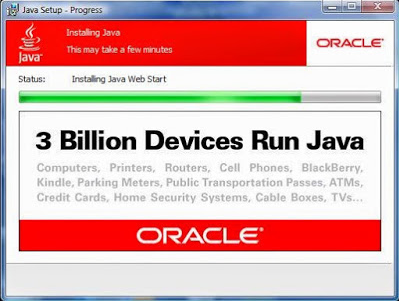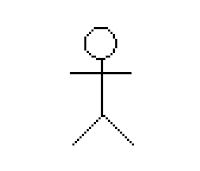Membuat Layout Tabungan
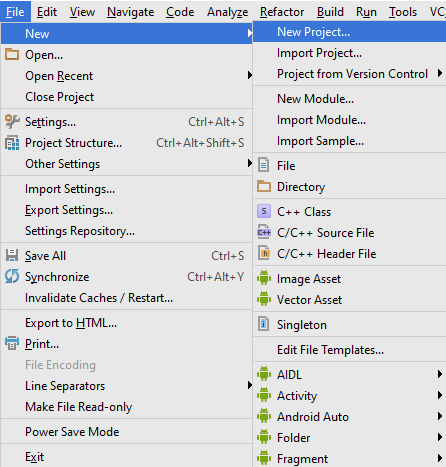
Assalamu'alaikum wr.wb. Haiiiii, pada kesempatan kali ini saya akan menjelaskan Cara Membuat Layout Buku Tabungan, disini saya menggunakan referensi buku tabungan sekolah saya, sebagai layoutnya. 1. Pertama buat Project baru telebih dahulu diAndroid Studio, caranya bisa langsung lihat gambar dibawah. 2. Selanjutnya saya menamakan project ini dengan 'Tabungan' lalu klik next. 3. Selanjutnya, sesuaikan Versi android yg di inginkan (saya menggunakan Android 4.0.3) dan pilih EmptyActivity. 4. Lalu pilih EmptyActivity dan klik next lalu pilih Finish. 5. Buka activity_main.xml dan gunakan SroolView untuk membuat tampilan agar lebih panjang kebawah. 6. Untuk menambahkan gambar, saya mengguanakan ImageView. 7. Untuk membuat judulnya saya menggunakan EditText. 8. Selanjutnya saya menggunakan linear layout, lalu saya buat orientasinya menjadi horizontal. 9. Selanjutnya saya menggunakan TextView untuk menambahkan tex